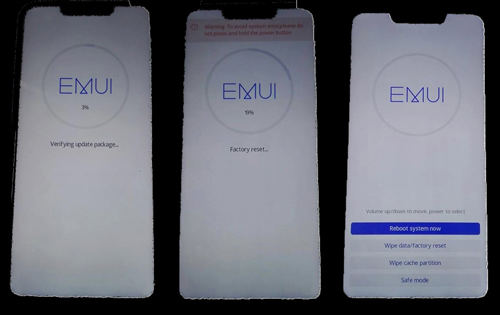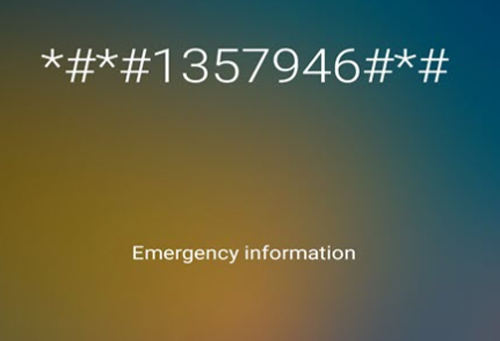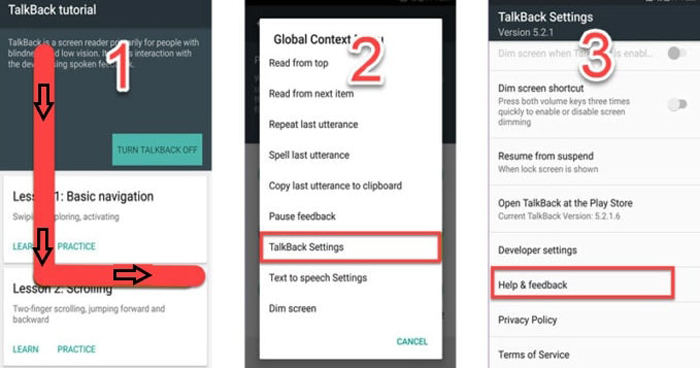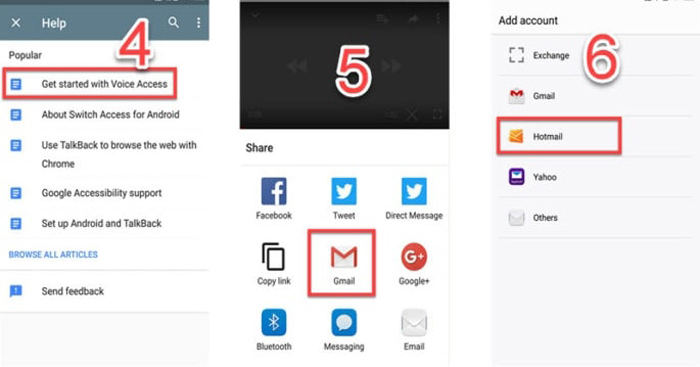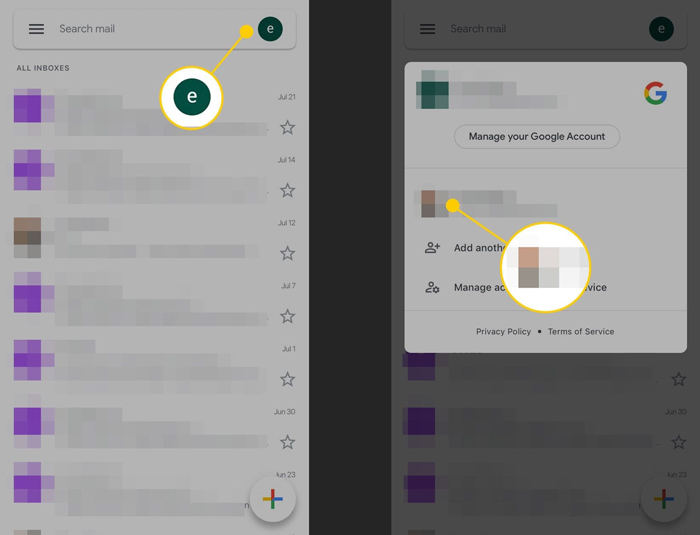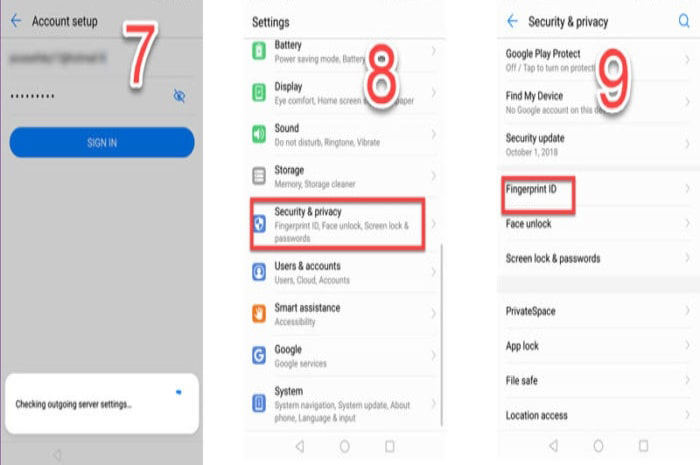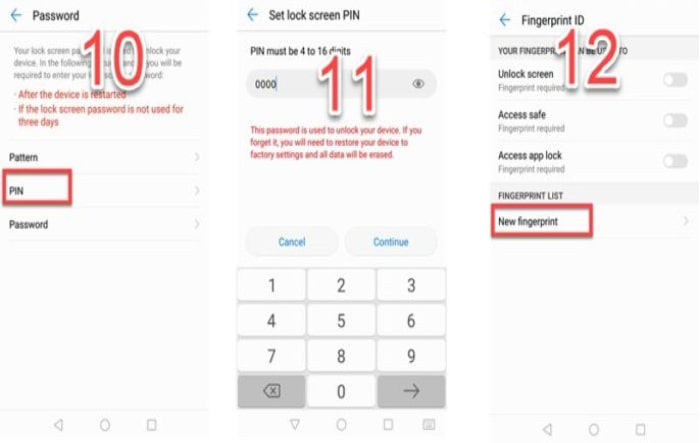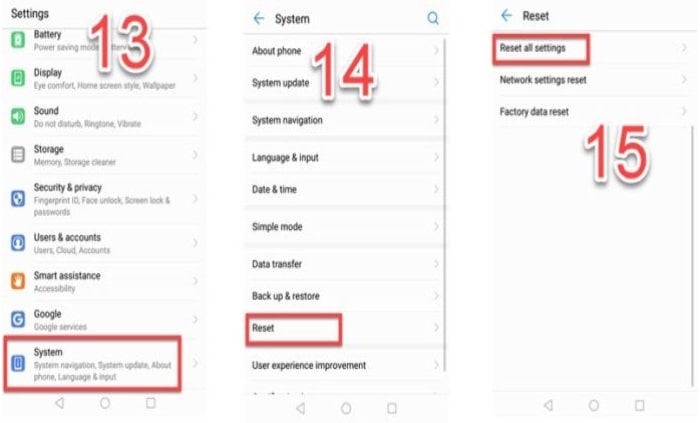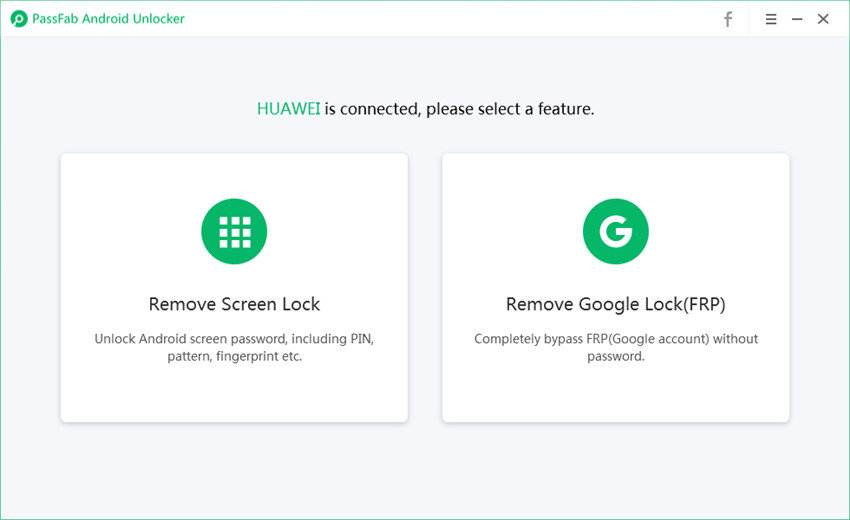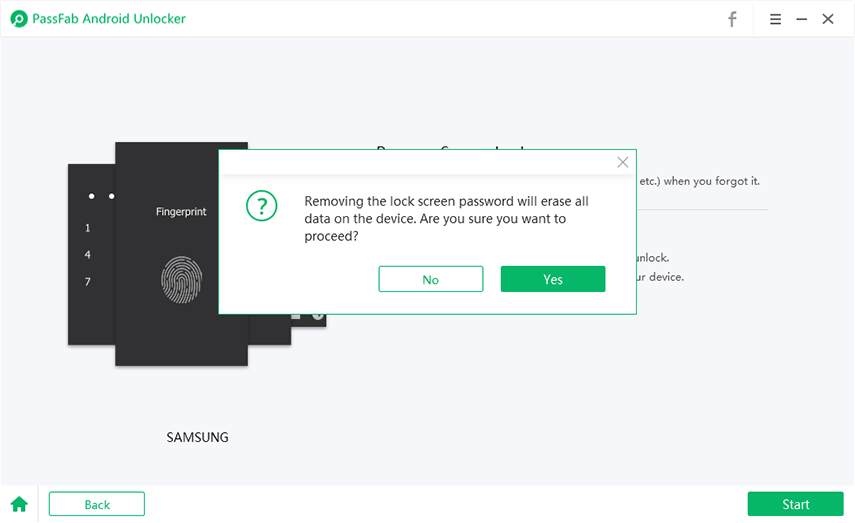Verilerin, uygulamanın ve telefonun kendisinin güvenliği için Huawei, kilit ekranı parola koruması ve Fabrika ayarlarına sıfırlama koruması sunar. FRP kilidi, fabrika ayarlarına sıfırlama yapılırsa diğer kişilerin akıllı telefonunuzu veya tabletinizi kullanmasını kısıtlamak için tasarlanmış bir koruma duvarıdır. Artık Google hesabınıza erişmiyorsanız, yalnızca Google Hesabı Kurtarma Paketi'nin yardımını arayabilirsiniz, ancak Google hesabınıza erişiminizin olmadığı durumlar vardır, hesabı kurtaramazsınız ve FRP kilitli Huawei telefonu kazanacaktır' devam etmenize izin vermeyin. Bu yazıda, nasıl kaldırabileceğiniz konusunda size rehberlik edeceğim. FRP kilidi Huawei Akıllı telefonlar ayrıntılı olarak.
FRP Kilidi Nedir Huawei
Kişisel verilerinizi Android'den korumak için kullanılan Fabrika Sıfırlama Koruması olarak da adlandırılan FRP. Google hesabınızı veya Huawei hesabınızı telefonunuza kaydettirdiğinizde, PFR otomatik olarak etkinleştirilir; bu, cihazınızın kilidini açmak için Google hesabınızı veya Huawei hesabınızı doğrulamanız gerektiği anlamına gelir.
FRP Kilidi Nasıl Açılır Huawei
- Çözüm 1: Güvenli Modda FRP Huawei'yi Atlayın
- Çözüm 2: FRP, Acil Durum Çağrısı Yoluyla Huawei'nin Kilidini Açın
- 3. Çözüm: TalkBack Üzerinden FPR Lock Huawei'nin Kilidini Açın
- Ek İpuçları: Huawei Ekran Kilidi Nasıl Kaldırılır
Çözüm 1: Güvenli Modda FRP Huawei'yi Atlayın
İlk yöntem, Güvenli mod menüsüne girerek FRP'yi nasıl Bypass edebileceğiniz ile ilgili olup, aşağıda belirtilen adımları takip edebilirsiniz. Bu şekilde Huawei telefon kilitli frp kilidi, Huawei frp kilit açma vb.
- Huawei cihazınızı tamamen kapatın.
- Cihaz kapatıldıktan sonra, güç ve ses açma düğmesine aynı anda yaklaşık 15 saniye basılmalıdır.
- Şimdi "Kurtarma Menüsü"ne girmeniz gerekiyor, bu menü seçilebilecek çeşitli farklı seçeneklerden oluşuyor ve kullanıcı ses düğmeleri (ses açma ve ses kısma) yardımıyla seçenekler arasında gezinebiliyor ve güç düğmesi yardımı.
- gezinmek için ses düğmelerini kullanın. verileri sil / fabrika ayarlarına dön , bulunduktan sonra onaylamak için güç düğmesine basın. Şimdi, biraz bekleyin.
- Donanımdan sıfırlama sona erdiğinde, şunu seçin: Güvenli mod ve onaylamak için güç düğmesine basın.
- Şimdi bu amaç için Tüm Ayarlarınızı sıfırlamanız gerekiyor, Ayarlar > Sistem > Sıfırla > Tüm ayarları sıfırla seçeneğine gidin (diğer bazı Huawei cihazları için Ayarlar > Gelişmiş Ayarlar > Yedekle ve Sıfırla > Tüm ayarları sıfırla).
- Şimdi cihazınızı yeniden başlatın.

Çözüm 2: FRP, Acil Durum Çağrısı Yoluyla Huawei'nin Kilidini Açın
- Açık Acil çağrı çevirici ve girin *#*#1357946#*#*.

- git Ana Sayfa Ayarı ayar sayfası göründüğünde.
- Şu yöne rotayı ayarla Güvenlik Ve git Kilit ekranı şifresi .
- yeni ayarını yap Pin Kodu ve cihazı yeniden başlatın.
Artık Huawei akıllı telefonunuzu yeniden başlattıktan sonra giriş yapmak için yeni pin kodunu kullanabilirsiniz.
3. Çözüm: TalkBack Üzerinden FPR Lock Huawei'nin Kilidini Açın
- git Ayar ve Ara TalkBack (erişilebilirlik altında olmalıdır).
- Öğreticiler penceresini açmak için açın.
- Pencere açıldığında, sağa doğru kaydırın, bu genel bir bağlam menüsü açacaktır.
- git TalkBack TalkBack'i askıya almak için ses düğmesini ayarlayın ve birlikte basın.
- Şimdi yardım ve geri bildirime dokunun.

- Sesli erişime başlayın üzerine dokunun ve videoyu YouTube'da oynatmak için tıklayın.
- Paylaş'a dokunun ve Gmail'i seçin.
- Hesabı eklemek için bir e-posta adresi ve şifre girin.

- Başarıyla hesap ekledikten sonra, e-posta hesabının Ayarlar > Hesapları yönet > hesaplara gidin.

- Şimdi Ayarlar menüsü altında Güvenlik ve gizlilik'e gidin.
- Parmak izi kimliğini seçin ve PIN kodunu girin.

- Şimdi yeni Parmak İzi kurun ve Tamam'a dokunun.

- Ayar > sistem'e geri dönün ve sıfırlamaya dokunun.
- "Tüm Ayarları Sıfırla"yı seçin ve cihazınızı yeniden başlatın.

Ayrıca Okuyun: 2020'de Vivo Y91 FRP Kilidi Kilidini Açmanın En İyi 2 Yolu .
Ek İpuçları: Huawei Ekran Kilidi Nasıl Kaldırılır
Huawei cihazlarda FRP kilidinin kaldırılmasından bahsettikten sonra, bu bölümde nasıl kullanılacağını göreceksiniz. PassFab Android Unlock Huawei ekran kilidini kaldırmak için, çünkü hala birçok kullanıcı bana bunu soruyor. Bu, Huawei ekran kilidini atlamanın en popüler yoludur. Hadi bir bakalım.
İndirip kurduktan sonra, kilidi açmak için aşağıda belirtilen adımları takip edebilirsiniz:
- Huawei'nizi USB Kablosu yardımıyla PC/Mac'inize bağlayın.
- Seçme Ekran Kilidini Kaldır ekrandaki özellik.

Başlamak için "Başlat" a tıklayın.

Cihazınızdaki tüm verilerin silineceğini size hatırlatacaktır. Onaylamak için "Evet"e tıklayın.

Ardından cihazınızın ekran kilidini kaldırmaya başlayacaktır. Sadece sabırla bekleyin.

Artık ekran kilidi başarıyla kaldırıldı, cihazınızı sıfırlayabilirsiniz.

Lütfen şunu unutmayın: Bağlantı gereklidir: Telefonunuz tüm süreç boyunca PC / Dizüstü bilgisayarınıza bağlı olmalıdır.
Özet
Bu makale, kullanıcılara Huawei cihazlarında FRP kilidini nasıl açabilecekleri konusunda rehberlik eder. İlk yöntem, kullanıcılara Huawei için güvenli mod süreci hakkında rehberlik ediyor Google hesabını kaldır . İkinci yöntem, Acil Durum Çağrısı aracılığıyla Huawei akıllı telefonlarda FRP'nin atlanmasını açıklar. Üçüncü çözüm, onlara FRP'nin kilidini açmak için Talkback özelliğini kullanmayı öğretir. Ek ipucu, bir kullanıcının Huawei Cihaz ekran kilidini kullanarak kolay bir işlemle nasıl kaldırabileceğini açıklar. PassFab Android Unlock . Bu makalenin size yardımcı olduğunu düşünüyorsanız, arkadaşlarınızla paylaşmayı unutmayın!